目录
1)添加新的硬盘 使用2.5/3.5英寸的托盘插入到服务器 (物理操作)编辑
本章讲解:
- 磁盘基础
- 检测并确认新硬盘规划硬盘中的分区
- 创建文件系统
- 挂载、卸载文件系统
1、磁盘结构
硬盘的物理结构:
- 盘片:硬盘有多个盘片,每盘片2面
- 磁头:每面一个磁头
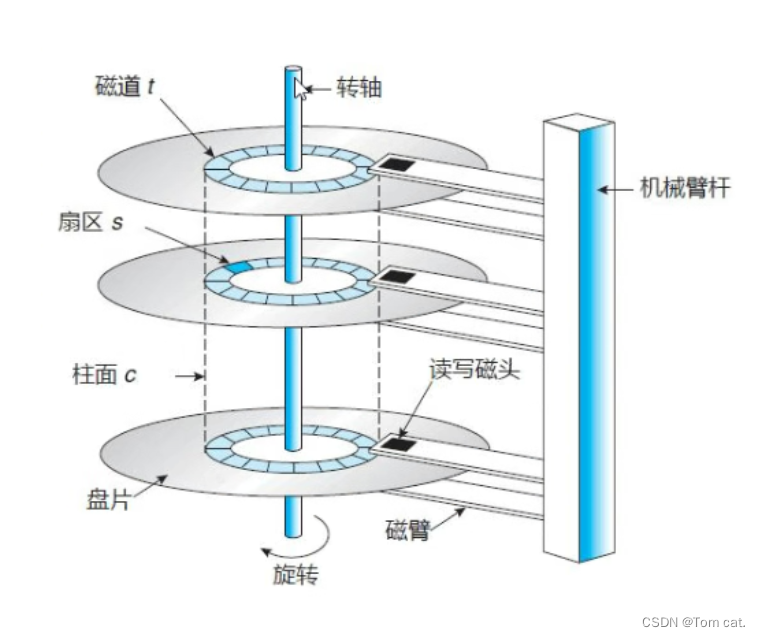
硬盘的数据结构:
- 扇区:盘片被分为多个扇形区域,每个扇区存放512字节的数据,硬盘的最小存储单位
- 磁道:同一盘片不同半径的同心圆,是由磁头在盘片表面划出的圆形轨迹
- 柱面:不同盘片相同半径构成的圆柱面,由同一半径圆的多个磁道组成
- 硬盘存储容量=磁头数x磁道(柱面)数x每道扇区数x每扇区字节数(512字节)
- 可以用柱面/磁头/扇区来唯一定位磁盘上每一个区域
- 磁盘接口类型:
IDE、SATA、SCSI、SAS、光纤通道
MBR与磁盘分区表示
主引导记录(MBR:Master Boot Record)
- MBR位于硬盘第一个物理扇区处
- MBR中包含硬盘的主引导程序和硬盘分区表
- 分区表有4个分区记录区,每个分区记录区占16个字节
- Linux中将硬盘、分区等设备均表示为文件

磁盘分区结构
- 硬盘中的主分区数目只有4个
- 主分区和扩展分区的序号限制在1~4
- 扩展分区再分为逻辑分区
- 逻辑分区的序号将始终从5开始
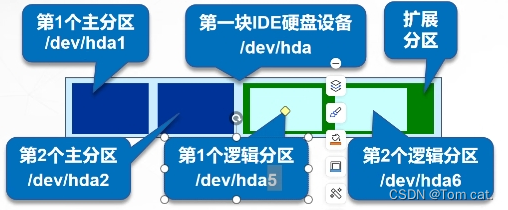
2、文件系统类型
XFS文件系统
- 存放文件和目录数据的分区
- 高性能的日志型文件系统,特别擅长于处理大文件,可支持上百万 TB的存储空间。
- CentOs 7系统中默认使用的文件系统
SWAP,交换文件系统 (解决内存空间)
- 为 Linux 系统建立交换分区
- 一般设置为物理内存的 1.5~2 倍
Linux支持的其它文件系统类型
EXT4/3、FAT32、NTFS、LVM
3、检测并确认新硬盘
fdisk命令
查看或管理磁盘分区
fdisk -l [磁盘设备] 或
fdisk [磁盘设备]
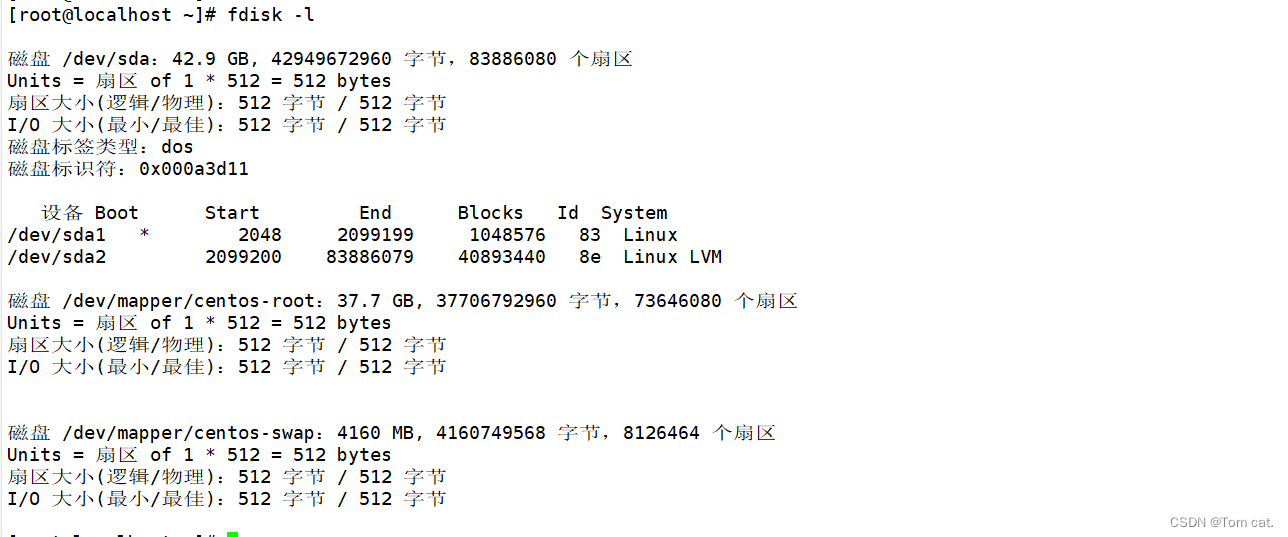
交互模式中的常用指令:
m:获取帮助菜单
n:新建分区
p:查看分区情况
d:删除分区
t:变更分区的类型
w:保存分区操作并退出
q:不保存分区操作并退出
4、创建文件系统
mkfs命令:Make Filesystem,创建文件系统(格式化)
mkfs -t 文件系统类型 分区设备
mkswap命令:make swap,创建交换系统文件
mkswap 分区设备
5、挂载、卸载文件系统
mount命令
挂载文件系统、IOS镜像到指定文件夹
- mount [-t] 存储设备 挂载点目录
- mount -o loop IOS镜像文件 挂载点目录
umount命令
卸载已挂载的文件系统
- umount 存储设备位置
- umount 挂载点目录
实验
linux系统添加并且使用新硬盘的步骤:
1)添加新的硬盘 使用2.5/3.5英寸的托盘插入到服务器 (物理操作)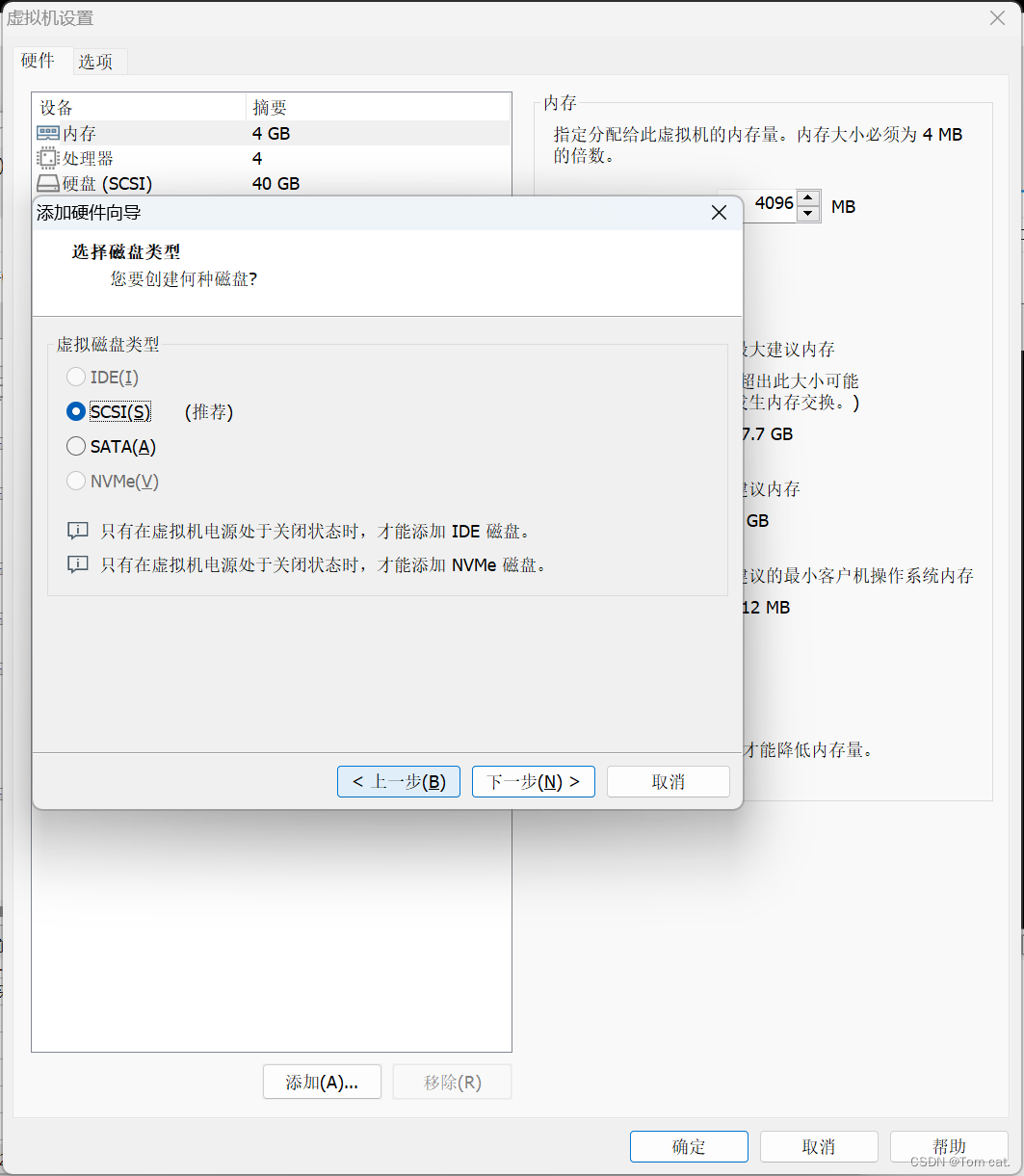
2)刷新识别新添加的硬盘
第一种方法 重启服务器刷新
第二种方法 在线刷新:输入这三个代码
echo "- - -" > /sys/class/scsi_host/host0/scan
echo "- - -" > /sys/class/scsi_host/host1/scan
echo "- - -" > /sys/class/scsi_host/host2/scan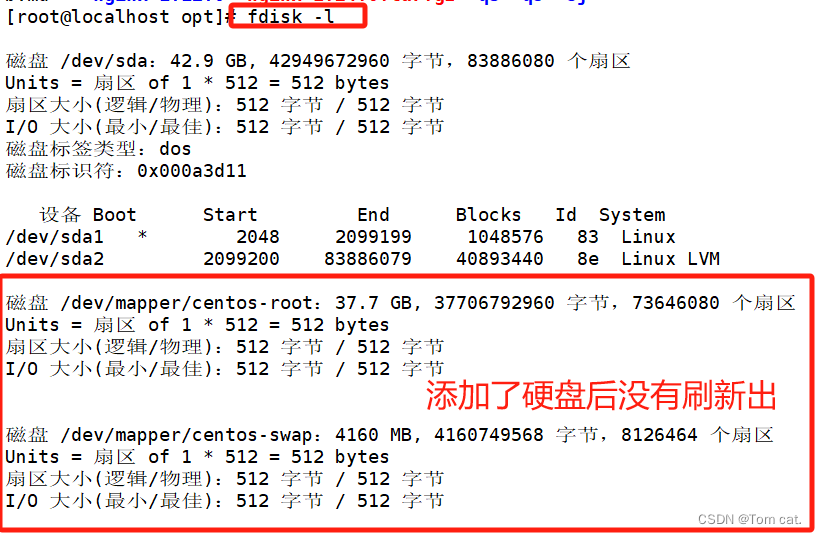
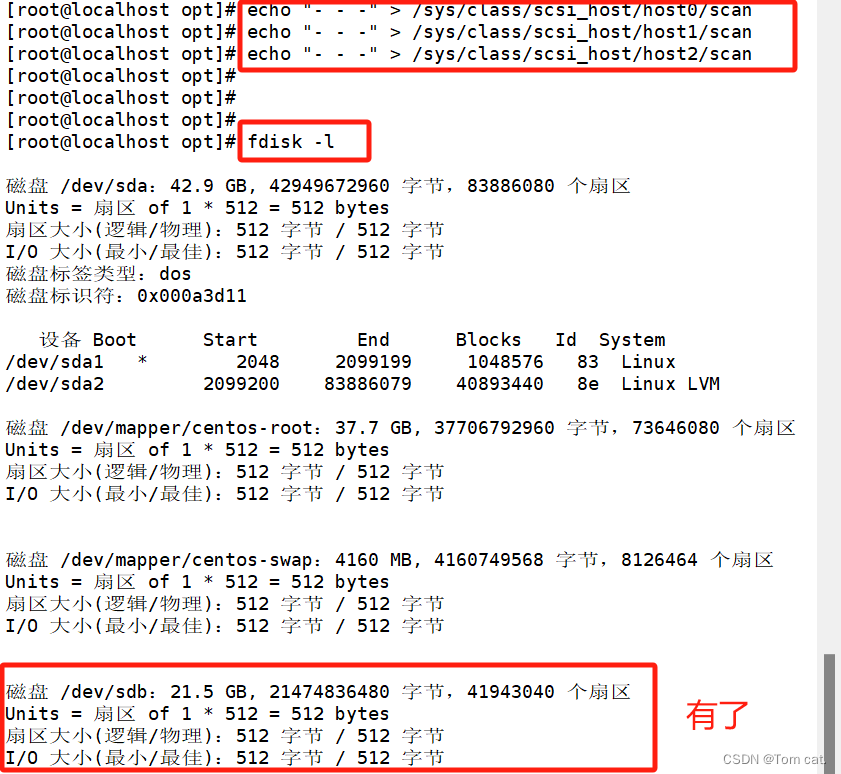 fdisk -l #查看确认新硬盘设备
fdisk -l #查看确认新硬盘设备
3)对磁盘进行分区 便于磁盘管理
fdisk /dev/sdb(设备文件)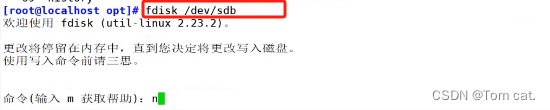
n 新建分区
p/e/l 创建主分区/扩展分区/逻辑分区
1 设置分区号,主分区/扩展分区 1~4 ,逻辑分区从 5 开始
起始扇区位置 一般直接回车,使用默认值
结束扇区位置 一般设置为空间大小, +xxG/M/K
t 设置分区类型ID,常用的有 83 默认的linux类型,82 SWAP,8e LVM,fd RAID
p 查看当前分区情况
w/q 保存退出/不保存退出
d 删除分区
如果查看不了新分区输入partprobe刷新分区表
4)格式化,创建文件系统
将新硬盘分好区以后,还需要对分区进行格式化(即创建文件系统),并挂载到Linux系统中的指定目录下,然后才能用于存储文件、目录等数据。
mkfs -t 文件系统类型 分区设备
mkfs -t xfs /dev/sdb1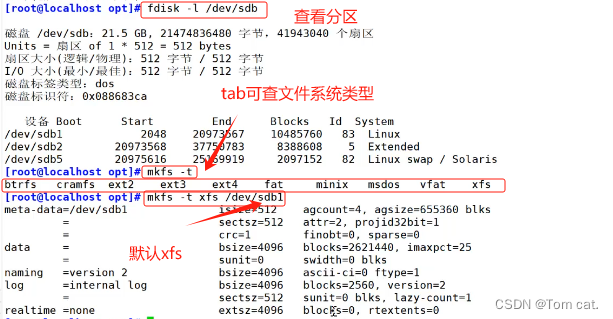
格式化完毕后还需要挂载使用
mkfs.文件系统类型 设备文件 也可格式化
如:mkfs.xfs/ext4 设备文件
mkswap 设备文件 对swap格式化
5)挂载使用
mount 设备文件 挂载点目录
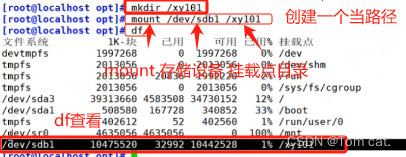
df-h 以人性化方式,查看内存情况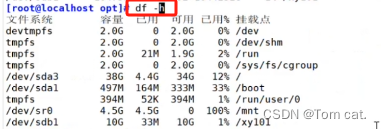
df-hT 查看当前系统类型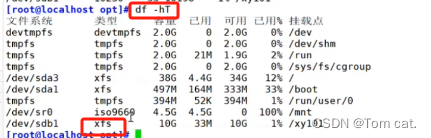
挂载成功后就可以读写磁盘了
swapon 设备文件 swap加载使用
自动挂载操作
方法一:
用于存放开机自动执行命令的文件
需要给权限才能执行 先输入配置文件
配置权限
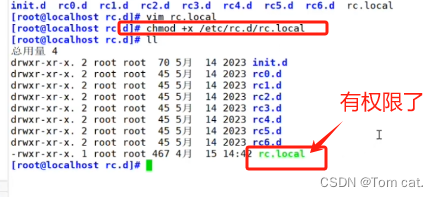
方法二:
![]()


除了设备文件名 也可以通过uid进行挂载
取消挂载使用
umount 挂载点目录 umount 设备文件
swapoff 设备文件 swapoff -a
fdisk 适用于 小于 2.2TB 的硬盘分区
gdisk parted 都可适用于大于 2.2TB 的硬盘分区





















 3214
3214











 被折叠的 条评论
为什么被折叠?
被折叠的 条评论
为什么被折叠?








